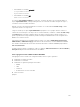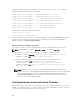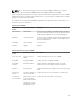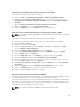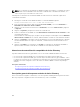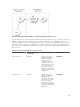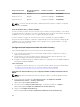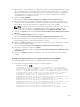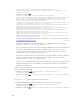Users Guide
4. Opcionalmente, active la validación de certificados y cargue el certificado digital firmado por la CA
que se ha utilizado durante la instalación de las conexiones SSL al comunicarse con el servidor de
Active Directory (AD). Para ello, se deben especificar las controladoras de dominio y el FQDN de
catálogo global. Esto se realiza en los próximos pasos. Por tanto, el DNS debería configurarse
correctamente en la configuración de red.
5. Haga clic en Next (Siguiente).
Aparece la página Paso 2 de 4 de Configuración y administración de Active Directory.
6. Active Active Directory y especifique la información de ubicación acerca de los servidores y las
cuentas de usuario de Active Directory. Asimismo, especifique el tiempo que iDRAC debe esperar
para recibir las respuestas de Active Directory durante el inicio de sesión de iDRAC.
NOTA: Si la validación de certificados está activada, especifique las direcciones del servidor de
la controladora de dominio y el FQDN de catálogo global. Asegúrese de que el DNS esté
configurado correctamente enDescripción general → Configuración de iDRAC → Red.
7. Haga clic en Siguiente. Aparece la página Paso 3 de 4 de Configuración y administración de Active
Directory.
8. Seleccione Esquema estándar y haga clic en Siguiente.
Aparece la página Paso 4a de 4 de Configuración y administración de Active Directory.
9. Introduzca la ubicación de los servidores de catálogo global de Active Directory y especifique los
grupos de privilegios que se utilizan para autorizar a los usuarios.
10. Haga clic en Grupo de roles para configurar la política de autorización de control para los usuarios
bajo el modo de esquema estándar.
Aparece la página Paso 4b de 4 de Configuración y administración de Active Directory.
11. Especifique los privilegios y haga clic en Aplicar.
Se aplica la configuración y aparece la página Paso 4a de 4 de Configuración y administración de
Active Directory.
12. Haga clic en Terminar. Se habrán configurado los valores de Active Directory para el esquema
estándar.
Configuración de Active Directory con esquema estándar mediante RACADM
Para configurar iDRAC Active Directory con esquema estándar a través de RACADM:
1. En el símbolo del sistema racadm, ejecute los comandos siguientes:
• Mediante el comando config:
racadm config -g cfgActiveDirectory -o cfgADEnable 1 racadm config -g
cfgActiveDirectory -o cfgADType 2 racadm config -g cfgStandardSchema -i
<index> -o cfgSSADRoleGroupName <common name of the role group> racadm
config -g cfgStandardSchema -i <index> -o cfgSSADRoleGroupDomain <fully
qualified domain name> racadm config -g cfgStandardSchema -i <index> -o
cfgSSADRoleGroupPrivilege <Bit Mask Value for specific RoleGroup
permissions> racadm config -g cfgActiveDirectory -o
cfgADDomainController1 <fully qualified domain name or IP address of the
domain controller> racadm config -g cfgActiveDirectory -o
cfgADDomainController2 <fully qualified domain name or IP address of the
domain controller> racadm config -g cfgActiveDirectory -o
cfgADDomainController3 <fully qualified domain name or IP address of the
domain controller> racadm config -g cfgActiveDirectory -o
cfgADGlobalCatalog1 <fully qualified domain name or IP address of the
domain controller> racadm config -g cfgActiveDirectory -o
cfgADGlobalCatalog2 <fully qualified domain name or IP address of the
169